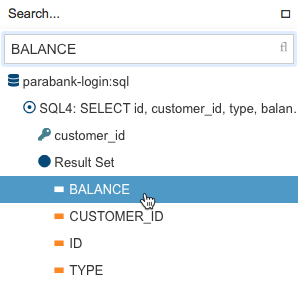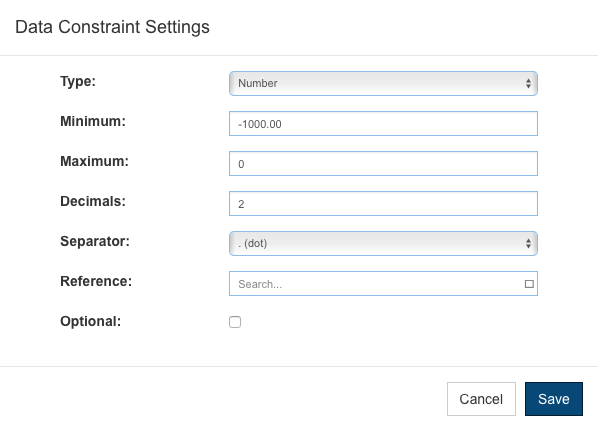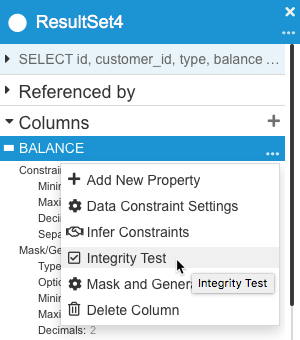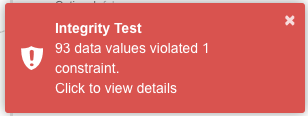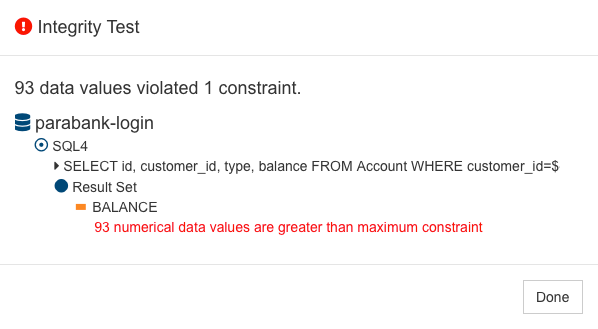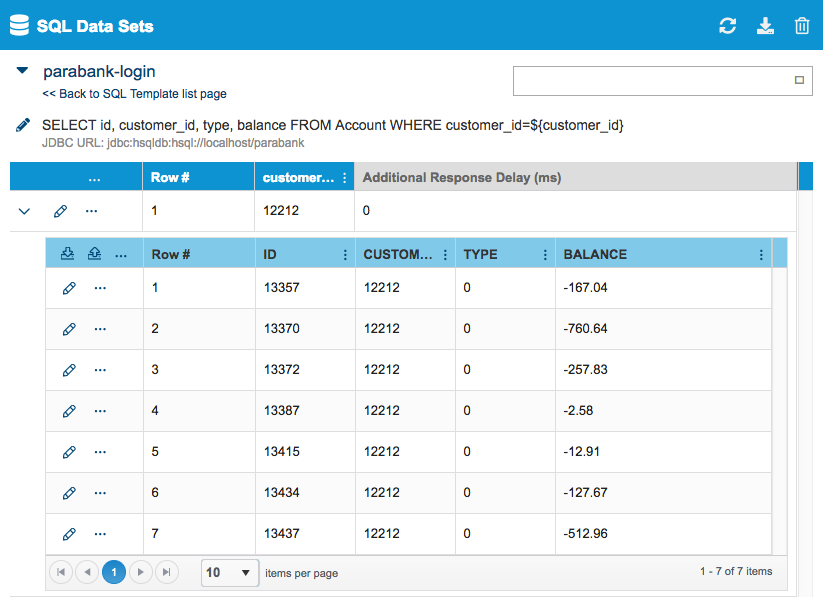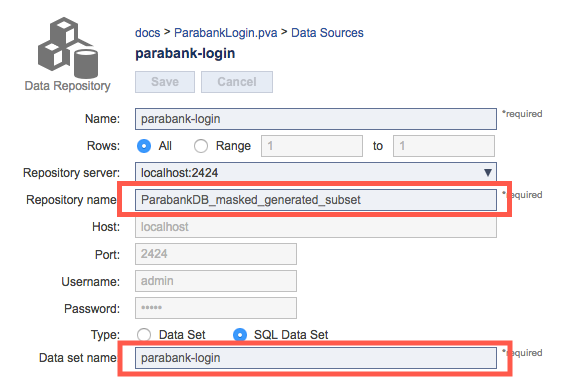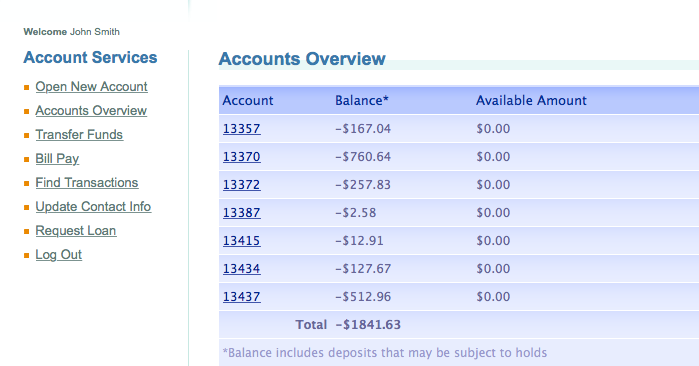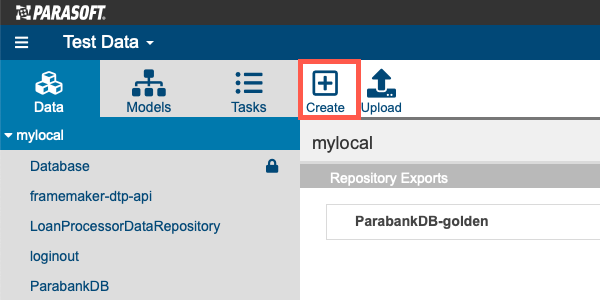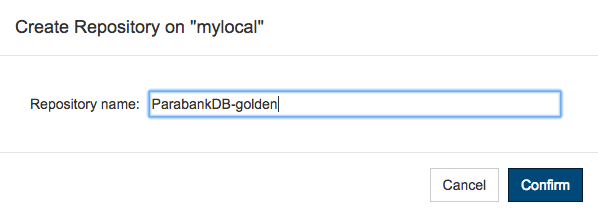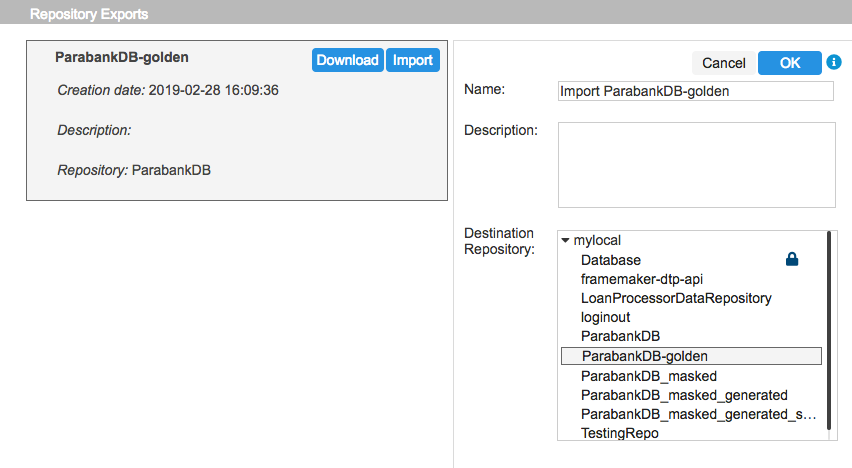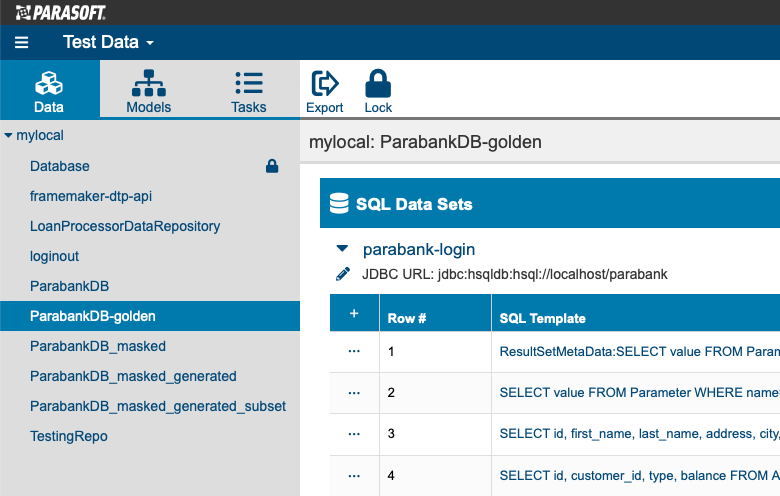このセクションの内容:
はじめに
安全で現実的なデータを生成できる能力は、テストの速度を維持または加速する際の障壁を取り除きます。データ リポジトリにしっかりしたテスト データが蓄積されるにつれ、テスト ライフサイクルの特定のステージで特定のタイプのデータをターゲットとすることが望ましい場合もあるでしょう。
このセクションでは、Test Data モジュールでデータをサブセット化する方法を扱います。サブセット機能は、データ制約設定で指定された値だけを使用してリポジトリのコピーを作成します。
前提条件
このチュートリアルのこれまでの章を完了している必要があります。
あるいは、既存のデータ リポジトリを使用してこのチュートリアルを実行することもできます。
データ制約の構成
制約はデータの境界を記述します。たとえば、制約の設定によって、負の値を持つ残高だけのサブセットを定義できます。
- ParabankDB_masked_generated リポジトリをクリックします。
[モデル] タブをクリックし、customer_id 結果セットに関連付けられた BALANCE メンバーを探します。
表示名の変更
表示名をより意味のある名前に変更すると、検索がより容易になるでしょう。詳細は「モデルの探索」を参照してください。
- 省略記号メニューをクリックし、[制約の推論] を選択してデータを処理します。新規制約が設定されます。
- しかし、これらの設定は、テストに必要なデータを提供してくれません。省略記号メニューをクリックし、[データ制約設定] を選択します。
- 最小値を
-1000に、最大値を0に変更します。この設定により、負の値だけに制限されます。 - [保存] をクリックしてデータ制約設定を閉じます。
- 省略記号のアイコンをクリックして [完全性テスト] をクリックします。このテストは、列の値を制約と照らし合わせてチェックします。
- メンバーに制約外の値が含まれていることを示す警告ダイアログが表示されます。
- リンクをクリックして詳細を確認します。
制約と照らし合わせてデータの完全性をテストすることは、リポジトリを微調整するうえで役に立つ診断ステップです。ここでは、制約外の値があることはわかっているため、アクションは必要ありません。[X] をクリックしてメッセージを閉じます。
データのサブセット化と確認
データ制約を設定し、検証したら、サブセット リポジトリを生成してデータを確認します。
- ツールバーの [サブセット データ] ボタンをクリックします。
- デフォルトでは、サブセット データ リポジトリはソース リポジトリの名前 (ParabankDB_masked_generated) を使用し、“_subset” を付加します。[サブセット] をクリックして続行します。
- タスクが完了したら、ParabankDB_masked_generated_subset リポジトリをクリックします。
- BALANCE メンバー列を探し、参照されている SQL テンプレートをクリックします。
- リンクをクリックしてデータを確認します。
- テーブルを展開してサブセットのレコードを参照します。
仮想アセット設定で ParabankDB_masked_generated_subset をクリックし、ParaBank でレコードを参照することもできます。
- CTP のアプリケーション メニューから Service Virtualization を選択し、parabank-login 仮想アセットをクリックします。
- [リポジトリ名] フィールドに ParabankDB_masked_generated_subset を指定し、[データセット名] フィールドに parabank-login を指定します。
- 変更を保存し、ParaBank に戻ります。
- ページをリフレッシュしてデータ リポジトリから取得されたレコードを参照します。
これで、負の値のテストに利用できるリポジトリが作成されました。データ制約およびサブセット データ機能を使用して、さまざまな方法でデータをサブセット化できます。
データ リポジトリのインポート
データを変更する前にはリポジトリをエクスポートし、必要な時に初期状態のリポジトリをインポートできるようにすることを推奨します。既存のリポジトリにインポートしてデータを上書きすることも、インポートするデータ用に空のリポジトリを作成することもできます。
- 既存のリポジトリにインポートする場合、手順 3 にスキップします。[データ] タブでデータ リポジトリ サーバーをクリックし、[作成] をクリックします。
- 名前を指定し、[確認] をクリックします。
- インポート先のリポジトリ ("ParabankDB-golden") をクリックして管理オプションを開きます。
- [インポート] をクリックします。名前と説明を指定できます。[名前] フィールドの値はタスクの識別に使用されます。デフォルトでは、インポートするリポジトリ名の前に "Import" が付加されます。
- インポート先リポジトリを選択して [OK] をクリックします。
- インポートされたリポジトリをクリックしてデータを確認します。
エクスポート機能を使用してリポジトリのスナップショットを作成すると、データを操作した後に安全に初期状態に戻すことができます。